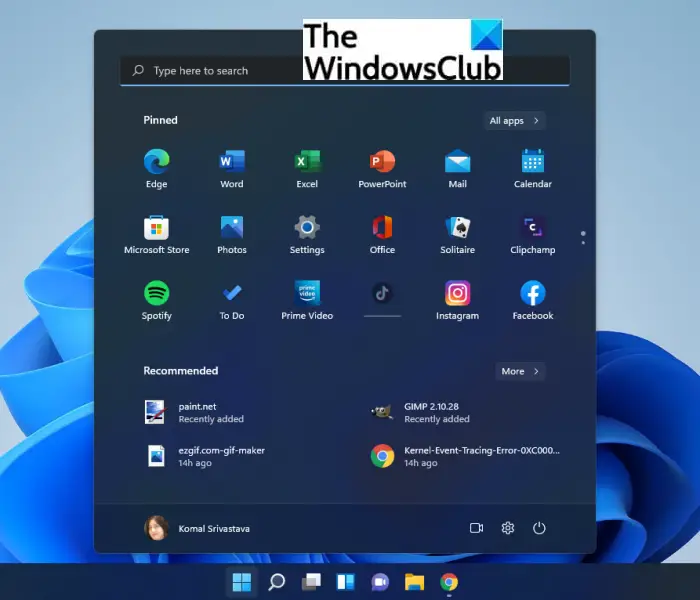Windows 11 steht grundsätzlich jedem zur Verfügung. Für diejenigen, die noch nicht auf Windows 11 aktualisiert haben, hilft diese Anleitung dabei, die Vollversion von Microsoft Windows 11 kostenlos zu erhalten. Wir haben Ihnen bereits berichtet, dass Microsoft das Upgrade von Windows 10 auf Windows 11 kostenlos zur Verfügung gestellt hat. Berechtigte Windows-Benutzer können kostenlos von Windows 7, Windows 8.1 und Windows 10 auf Windows 11 upgraden.
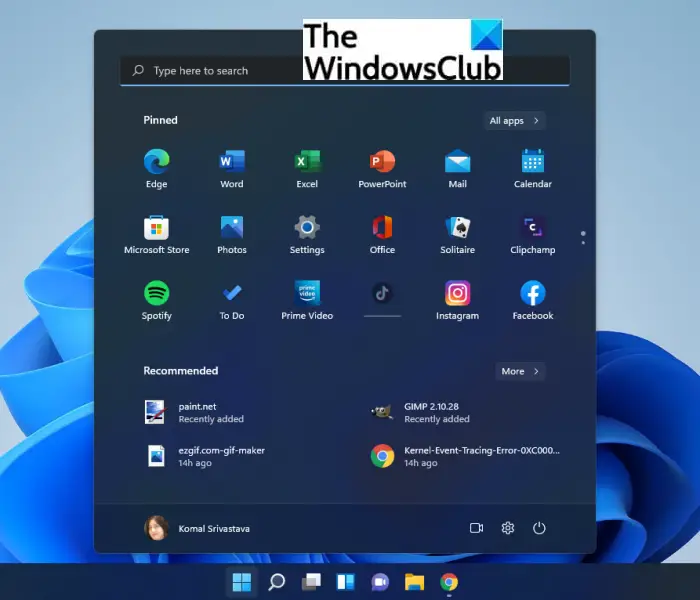
Nun hängt die Edition von Windows 11, auf die Sie aktualisiert werden, von der aktuellen Windows-Edition ab, die Sie verwenden. Wenn Sie derzeit die Home-Edition von Windows verwenden, erhalten Sie ein kostenloses Upgrade auf Windows 11 Home Edition. Und so weiter. Wenn Sie auf eine andere Edition wie Pro oder Enterprise upgraden möchten, müssen Sie selbstverständlich die erforderlichen Gebühren bezahlen.
Seit das neue Betriebssystem in aller Munde ist, reden wir darüber, wie Ihr PC die Mindestanforderungen für ein Upgrade auf Windows 11 erfüllen muss. Stellen Sie also mithilfe der PC Health Check-App von Microsoft sicher, dass Ihr PC die Mindestanforderungen erfüllt, um sicherzustellen, dass Sie die Vollversion von Windows 11 erhalten. Falls Sie einen zu alten PC verwenden, ist es an der Zeit, Ihr Gerät zu aktualisieren, damit Sie ihn nutzen können Windows 11.
Microsoft hat Windows 11 neu gestaltet und ihm ein neues und verbessertes Aussehen verliehen. Von der Einstellungen-App über die Taskleiste bis zum Startmenü können Sie in Windows 11 ein neues UI-Design sehen, das optisch ansprechend ist. Darüber hinaus sollten Sie auf verbesserte integrierte Sicherheitsfunktionen wie das Trusted Platform Module (TPM), die Unterstützung für Azure-basiertes Microsoft Azure Attestation und Secured-Core-PCs achten. Es hat auch eine neue und verbesserte Schnelleinstellungen Panel, das im Grunde das Action Center von Windows 10 ersetzt hat. Die Schnelleinstellungen ermöglichen den schnellen Zugriff auf häufig verwendete Funktionen wie Eingabehilfen, Bluetooth, WLAN usw. Eine weitere verbesserte Funktion ist der standardmäßige Zwischenablage-Manager, der überarbeitet wurde. Es sind jetzt einige Funktionen integriert, wie Emojis, GIFs, Kaomojis usw.
Mit den neuen Funktionen sind viele Funktionen in Windows 11 veraltet oder wurden entfernt. Beispielsweise wurde die Windows-Timeline entfernt, Cortana ist veraltet, der Tablet-Modus wurde entfernt, der Mathe-Eingabebereich wird nicht mehr vorhanden sein und vieles mehr.
Kann ich Windows 11 kostenlos als Vollversion herunterladen?
Ja, Sie können die Vollversion von Windows 11 kostenlos herunterladen, wenn Sie einen kompatiblen Windows 10-PC haben. Führen Sie Windows Update aus, um ohne zusätzliche Kosten auf Windows 11 zu aktualisieren. Wenn Sie möchten, können Sie auch Windows 11 Disk Image (ISO) herunterladen.
Schauen wir uns nun an, wie Sie Ihr Exemplar der Vollversion von Windows 11 kostenlos erhalten.
Microsoft Windows 11 kostenloser Download der Vollversion
Hier sind die Methoden, um die Vollversion von Microsoft Windows 11 kostenlos zu erhalten:
- Verwenden Sie Windows Update.
- Verwenden Sie den Installationsassistenten von Windows 11.
- Erstellen Sie Windows 11-Installationsmedien.
- Laden Sie das Windows 11-Disk-Image (ISO) herunter.
Beachten Sie, dass Sie mit diesen Methoden nur auf 64-Bit-Prozessoren eine kostenlose Kopie von Windows 11 erhalten. Stellen Sie also sicher, dass Sie über eine 64-Bit-CPU verfügen, um Windows 11 zu installieren.
1]Verwenden Sie Windows Update
Für Benutzer von Windows 10 wird empfohlen, mithilfe von Windows Update auf Windows 11 zu aktualisieren. Wenn Ihr PC zum Upgrade auf das neuere Betriebssystem bereit ist, werden Sie unten benachrichtigt Windows Update. Öffnen Sie die App „Einstellungen“ mit der Tastenkombination „Windows + I“ und navigieren Sie dann zur Registerkarte „Windows Update“. Von hier aus laden Sie einfach das Upgrade auf Windows 11 herunter und installieren es.
Viele Windows-Insider erhielten eine Vorschau von Windows 11 vor der offiziellen Veröffentlichung über das Windows-Insider-Programm. Sie können sich für Windows Insider Preview anmelden, um vor dem offiziellen Start Zugriff auf die neueste Funktion zu erhalten.
Lesen: So führen Sie ein Downgrade von Windows 11 auf Windows 10 durch.
2]Verwenden Sie den Windows 11-Installationsassistenten
Sie können auch mit dem Windows 11-Installationsassistenten ein Upgrade auf die kostenlose Vollversion von Windows 11 durchführen. Dies ist eine der einfachsten Möglichkeiten, Windows 11 auf Ihrem System zu installieren. Hier sind die Schritte zur Verwendung:
- Laden Sie zunächst den Installationsassistenten von der Microsoft-Website herunter.
- Führen Sie nun die Setup-Datei aus.
- Klicken Sie anschließend auf die Schaltfläche „Aktualisieren“, falls Sie nicht über die PC Health Check-App verfügen. Hiermit wird überprüft, ob Ihr PC die Mindestanforderungen für Windows 11 erfüllt.
- Klicken Sie anschließend auf „Akzeptieren und installieren“ und lassen Sie die erforderlichen Dateien von offiziellen Ressourcen herunterladen.
- Wenn der Download abgeschlossen ist, wird Ihr PC neu gestartet, um die Installation abzuschließen.
So können Sie Windows 11 ganz einfach auf Ihrem PC installieren.
TIPP: Sie können den Fehler 0x8007007f beheben, wenn Sie den Windows 11-Installationsassistenten verwenden, falls Sie auf einen Fehler stoßen.
3]Erstellen Sie ein Windows 11-Installationsmedium
Eine weitere Methode zur Installation von Windows 11 auf Ihrem System ist die Verwendung bootfähiger Installationsmedien. Diese Methode ist die Methode für diejenigen, die eine Neuinstallation oder Neuinstallation von Windows 11 durchführen möchten. Bevor Sie sich für diese Methode entscheiden, wird empfohlen, dass Sie überprüfen, ob Sie die folgenden Anforderungen erfüllen:
- Mindestens 8 GB USB-Flash-Laufwerk oder leere CD.
- Ausreichend Datenspeicher für den ISO-Download auf Ihren PC.
- Aktive Internetverbindung.
Wenn Sie die oben genannten Anforderungen erfüllen, können Sie Windows 11 mit dem sauber installieren Tool zur Medienerstellung. Sie können die vollständige Anleitung lesen, um ganz einfach bootfähige Windows 11-Installationsmedien für die Installation von Windows 11 zu erstellen. Befolgen Sie einfach die Schritt-für-Schritt-Anleitung und schon kann es losgehen.
Sehen: So aktualisieren Sie von Windows 7 oder Windows 8.1 auf Windows 11/10
4]Laden Sie das Windows 11-Disk-Image (ISO) herunter.
Für diejenigen, die Windows 11 lieber über eine ISO-Datei installieren möchten, ist die gute Nachricht, dass Microsoft auf seiner Website das Windows 11-Disk-Image (ISO) bereitstellt. Sie können eine ISO-Datei für mehrere Editionen herunterladen, mit der Sie den Produktschlüssel eingeben und Ihre korrekte Edition freischalten können. Hier sind die Schritte zur Installation von Windows 11 mithilfe einer ISO-Datei:
- Laden Sie zunächst die ISO-Image-Datei für Windows 11 herunter.
- Nachdem Sie die ISO-Datei heruntergeladen haben, mounten Sie die ISO-Datei manuell oder mithilfe einer kostenlosen ISO-Mounter-Software.
- Dadurch wird eine „virtuelle“ bootfähige CD erstellt; Doppelklicken Sie darauf, um die Dateien anzuzeigen.
- Führen Sie nun setup.exe aus, um die Installation von Windows 11 zu starten.
- Befolgen Sie anschließend einfach die Anweisungen auf dem Bildschirm, um die Installation von Windows 11 abzuschließen.
Es gibt auch mehrere andere kostenlose Tools zum Herunterladen jeder Version von Windows 11 ISO von Microsoft.
Das waren also die Methoden, um die Vollversion von Windows 11 kostenlos auf Ihren PC zu bekommen.
TIPP: Sie können die Windows 11 Enterprise-Version 3 Monate lang kostenlos herunterladen und nutzen.
Wie lange kann ich Windows 11 kostenlos herunterladen?
Microsoft hat kein konkretes Enddatum für den kostenlosen Download von Windows 11 für berechtigte Systeme angegeben. Microsoft kann jederzeit den Support für das kostenlose Angebot einstellen. Holen Sie sich also am besten gleich das kostenlose Angebot.
Wie richte ich die 64-Bit-ISO-Datei von Windows 11 ein?
Die Windows 11 ISO-Datei ist jetzt offiziell auf der offiziellen Website von Microsoft verfügbar. Benutzer können ihr Exemplar ganz einfach über den oben genannten Link erhalten. Laden Sie einfach die ISO-Datei herunter, mounten Sie sie und führen Sie dann die Setup-Datei aus, um den Installationsprozess von Windows 11 zu starten.
Ist das Windows 11-Update jetzt verfügbar?
Die Antwort ist ja. Es ist für alle verfügbar und kann heruntergeladen und installiert werden. Abhängig von Ihrer Zeitzone und anderen Faktoren können Sie jedoch warten, bis Sie an der Reihe sind, um die Vollversion von Windows 11 herunterzuladen. Sie können jedoch die unten aufgeführten Methoden ausprobieren und Windows 11 auf unserem PC verwenden.
Muss ich Windows 11 kaufen?
Sie müssen Windows 11 nicht kaufen. Microsoft hat es kostenlos zur Verfügung gestellt. Sie können ein kostenloses Upgrade von Windows 10 auf Windows 11 auf die gleiche Edition durchführen, die Sie derzeit verwenden. Für das Upgrade der Edition in Windows 11 fallen die allgemeinen Gebühren an.
Lesen: So installieren Sie Windows 11 auf nicht unterstützter Hardware.